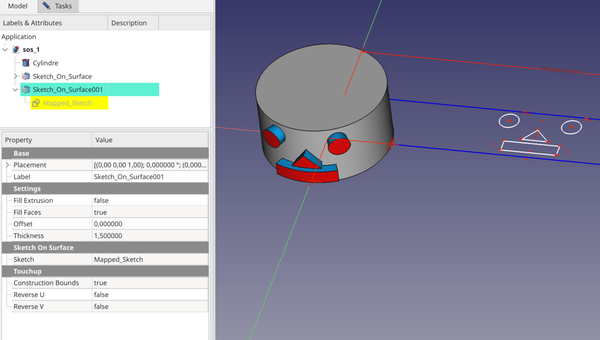Curves SketchOnSurface/fr: Difference between revisions
No edit summary |
No edit summary |
||
| (12 intermediate revisions by 2 users not shown) | |||
| Line 20: | Line 20: | ||
==Description== |
==Description== |
||
Cet outil applique une esquisse sur une face comme une étiquette sur une bouteille. |
Cet outil applique une esquisse sur une face courbe arbitraire, comme une étiquette sur une bouteille. L'esquisse doit être réellement attachée à une face (voir Sketch.Support). Le mode {{incode|Map}} de l'esquisse n'a aucun effet sur le résultat. |
||
L'esquisse doit être réellement attachée à une face (voir Sketch.Support). |
|||
Le mode {{incode|Map}} de l'esquisse n'a aucun effet sur le résultat. |
|||
[[File:Curves_SketchOnSurface_demo.png|600x400px]] |
[[File:Curves_SketchOnSurface_demo.png|600x400px]] |
||
{{Caption|Ci-dessus |
{{Caption|Ci-dessus : l'objet {{incode|Sketch_On_Surface}} appliqué à la face du cylindre (à gauche) et l'esquisse source en mode édition (à droite)}} |
||
<span id="Usage"></span> |
|||
==Utilisation== |
==Utilisation== |
||
# Passez à l'atelier [[Image:Curves_workbench_icon.svg|24px]] [[Curves_Workbench/fr|Curves]] (l'installation |
# Passez à l'atelier [[Image:Curves_workbench_icon.svg|24px]] [[Curves_Workbench/fr|Curves]] (l'installation par le [[Image:Std_AddonMgr.svg|24px]] [[Std_AddonMgr/fr|gestionnaire des extensions]] est nécessaire, si ce n'est pas déjà fait) |
||
# Il existe 2 méthodes pour utiliser l'outil SketchOnSurface : |
# Il existe 2 méthodes pour utiliser l'outil SketchOnSurface : |
||
# |
#; Vous avez déjà une esquisse que vous voulez appliquer sur une face : |
||
## Attachez l'esquisse à la face cible |
## Attachez l'esquisse à la face cible : |
||
##* Dans la boîte de dialogue d'attachement, sélectionnez la face. |
|||
##* Réglez le mode sur Désactivé tout en laissant la face comme première référence. |
|||
##* Fermez la boîte de dialogue d'attachement |
|||
##* Définissez Placement.z=0 |
|||
## Editez l'esquisse et ajoutez un rectangle de construction (bleu) autour des géométries. Ce rectangle sera les limites paramétriques de la face. |
## Editez l'esquisse et ajoutez un rectangle de construction (bleu) autour des géométries. Ce rectangle sera les limites paramétriques de la face. |
||
## Quittez le mode d'édition. |
## Quittez le mode d'édition. |
||
| Line 39: | Line 42: | ||
##* En appuyant sur le bouton [[Image:Curves_SketchOnSurface.svg|24px]]. |
##* En appuyant sur le bouton [[Image:Curves_SketchOnSurface.svg|24px]]. |
||
##* En utilisant l'entrée {{MenuCommand|Surfaces → Sketch on Surface}} dans le menu Curves. |
##* En utilisant l'entrée {{MenuCommand|Surfaces → Sketch on Surface}} dans le menu Curves. |
||
# |
#; Vous n'avez pas encore d'esquisse à plaquer : |
||
## Sélectionnez la face cible dans la [[3D_view/fr|vue 3D]]. |
## Sélectionnez la face cible dans la [[3D_view/fr|vue 3D]]. |
||
## Activez SketchOnSurface soit par : |
|||
##* En appuyant sur le bouton [[Image:Curves_SketchOnSurface.svg|24px]]. |
##* En appuyant sur le bouton [[Image:Curves_SketchOnSurface.svg|24px]]. |
||
##* En utilisant l'entrée {{MenuCommand|Surfaces → Sketch on Surface}} dans le menu Curves. |
##* En utilisant l'entrée {{MenuCommand|Surfaces → Sketch on Surface}} dans le menu Curves. |
||
| Line 56: | Line 59: | ||
* Thickness : si elle n'est pas nulle, cela donnera de l'épaisseur aux surfaces crées ci-dessus. |
* Thickness : si elle n'est pas nulle, cela donnera de l'épaisseur aux surfaces crées ci-dessus. |
||
<span id="Notes"></span> |
|||
| ⚫ | |||
==Remarques== |
|||
| ⚫ | On suppose que toute la géométrie de l'esquisse est incluse dans le cadre de construction bleu. Cela inclut toute autre géométrie de construction, ainsi que la géométrie interne visible des courbes complexes (Bézier, Ellipse). Si ce n'est pas le cas, la boîte de délimitation de l'esquisse sera plus grande que le cadre de construction et le mappage final sera réduit en conséquence. Si nécessaire, [[Sketcher_RestoreInternalAlignmentGeometry/fr|cachez la géométrie interne]] qui n'est pas entièrement à l'intérieur du cadre de construction. |
||
==Limitations== |
|||
<span id="Properties"></span> |
|||
| ⚫ | On suppose que toute la géométrie de l'esquisse est incluse dans le cadre de construction bleu. |
||
| ⚫ | |||
<span id="Scripting"></span> |
|||
==Script== |
==Script== |
||
Latest revision as of 16:09, 16 March 2024
Cette documentation n'est pas terminée. Merci de nous aider et de contribuer à la documentation.
Modèle GuiCommand explique comment les commandes doivent être documentées. Parcourez Category:UnfinishedDocu pour voir d'autres pages incomplètes comme celle-ci. Voir Category:Command_Reference pour toutes les commandes.
Voir Écrire une page Wiki pour apprendre à éditer les pages du wiki, et aller à Contribuer à FreeCAD pour apprendre d'autres façons de contribuer.|
|
| Emplacement du menu |
|---|
| Surfaces → Sketch on Surface |
| Ateliers |
| Curves |
| Raccourci par défaut |
| Aucun |
| Introduit dans la version |
| - |
| Voir aussi |
| Aucun |
Description
Cet outil applique une esquisse sur une face courbe arbitraire, comme une étiquette sur une bouteille. L'esquisse doit être réellement attachée à une face (voir Sketch.Support). Le mode Map de l'esquisse n'a aucun effet sur le résultat.
Ci-dessus : l'objet Sketch_On_Surface appliqué à la face du cylindre (à gauche) et l'esquisse source en mode édition (à droite)
Utilisation
- Passez à l'atelier
Curves (l'installation par le
gestionnaire des extensions est nécessaire, si ce n'est pas déjà fait)
- Il existe 2 méthodes pour utiliser l'outil SketchOnSurface :
- Vous avez déjà une esquisse que vous voulez appliquer sur une face
- Attachez l'esquisse à la face cible :
- Dans la boîte de dialogue d'attachement, sélectionnez la face.
- Réglez le mode sur Désactivé tout en laissant la face comme première référence.
- Fermez la boîte de dialogue d'attachement
- Définissez Placement.z=0
- Editez l'esquisse et ajoutez un rectangle de construction (bleu) autour des géométries. Ce rectangle sera les limites paramétriques de la face.
- Quittez le mode d'édition.
- Sélectionnez l'esquisse.
- Activez SketchOnSurface soit :
- Vous n'avez pas encore d'esquisse à plaquer
- Sélectionnez la face cible dans la vue 3D.
- Activez SketchOnSurface soit par :
- Un objet Sketch_On_Surface apparaît dans la Vue en arborescence.
- Développez cet objet pour faire apparaître l'esquisse Mapped_Sketch ci-dessous.
- Modifiez l'esquisse et ajoutez des géométries à l'intérieur des limites de construction bleues.
- Un objet SketchOnSurface sera créé sur la surface de votre objet à partir de cette esquisse.
Options
- Fill Extrusion : lorsque la valeur Thickness n'est pas nulle, cela générera des faces lissées (les faces bleues dans la capture d'écran ci-dessus).
- Fill Faces : cela remplira toutes les figures géométriques fermées en faces (les faces rouges dans la capture d'écran ci-dessus).
- Offset : cela enfoncera les formes appliquées ci-dessus dans la face cible. Ne mettez pas un décalage plus grand que l'épaisseur, cela ferait disparaître la face à l'intérieur.
- Thickness : si elle n'est pas nulle, cela donnera de l'épaisseur aux surfaces crées ci-dessus.
Remarques
On suppose que toute la géométrie de l'esquisse est incluse dans le cadre de construction bleu. Cela inclut toute autre géométrie de construction, ainsi que la géométrie interne visible des courbes complexes (Bézier, Ellipse). Si ce n'est pas le cas, la boîte de délimitation de l'esquisse sera plus grande que le cadre de construction et le mappage final sera réduit en conséquence. Si nécessaire, cachez la géométrie interne qui n'est pas entièrement à l'intérieur du cadre de construction.
Propriétés
Script
- Curves Courbe iso, Curves Joindre courbe, Curves Peigne paramétrique, Curves Solide paramétrique, .................
- Démarrer avec FreeCAD
- Installation : Téléchargements, Windows, Linux, Mac, Logiciels supplémentaires, Docker, AppImage, Ubuntu Snap
- Bases : À propos de FreeCAD, Interface, Navigation par la souris, Méthodes de sélection, Objet name, Préférences, Ateliers, Structure du document, Propriétés, Contribuer à FreeCAD, Faire un don
- Aide : Tutoriels, Tutoriels vidéo
- Ateliers : Std Base, Arch, Assembly, CAM, Draft, FEM, Inspection, Mesh, OpenSCAD, Part, PartDesign, Points, Reverse Engineering, Robot, Sketcher, Spreadsheet, Surface, TechDraw, Test